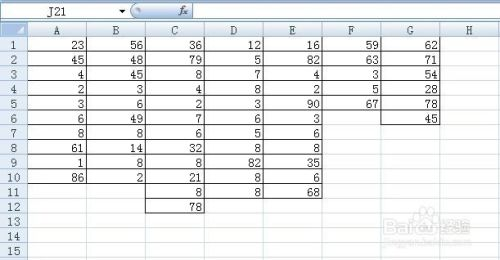打开一个示例的工作簿,准备将图中红框内的空值单元格删除,并将下方有数据的单元格往上移
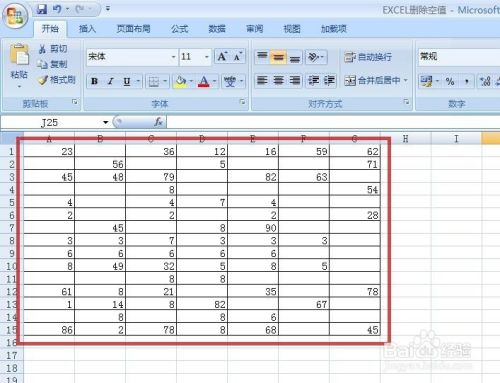
框选相应的单元格范围后,点击“开始”选项卡(图中红框)中的“查找和选择”(图中红色箭头所指),在弹出的菜单中点击“定位条件”(图中蓝色箭头所指)
也可用键盘上的“Ctrl+G”快捷键 或 “F5” 进入“定位条件”
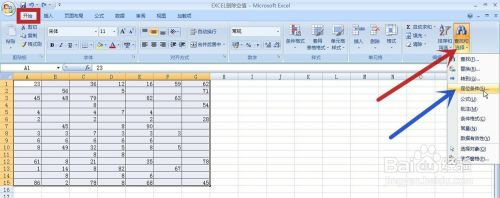
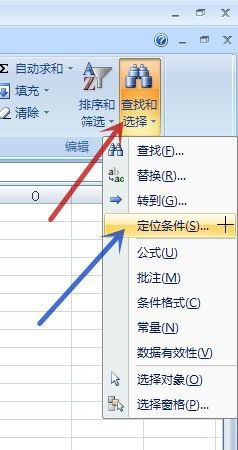
在弹出的“定位”对话框中点击“定位条件”(图中红色箭头所指)
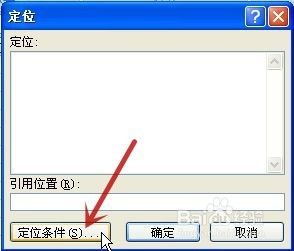
选择“空值”(图中红色箭头所指),再点击“确定”(图中蓝色箭头所指)
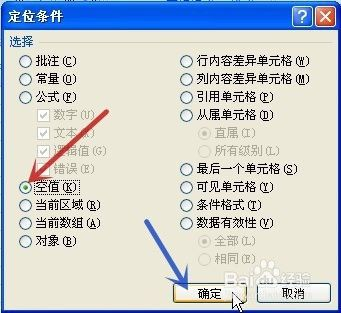
可见工作表中刚才选定区域内所有的空值单元格都已高亮显示(图中红色箭头所指)

鼠标指针移至任意一个空值单元格(图中红色箭头所指),单击鼠标右键,在弹出的菜单中点击“删除”(图中蓝色箭头所指)
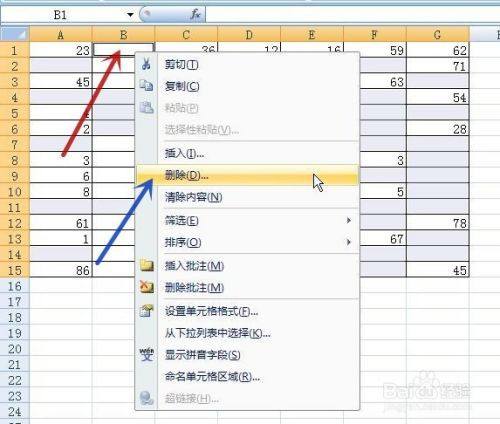
弹出“删除”对话框(图中红框),选择“下方单元格上移”(图中红色箭头所指),再点击“确定”(图中蓝色箭头所指)

则工作表内的空值单元格被删除,有数据的单元格上移,效果如下图所示